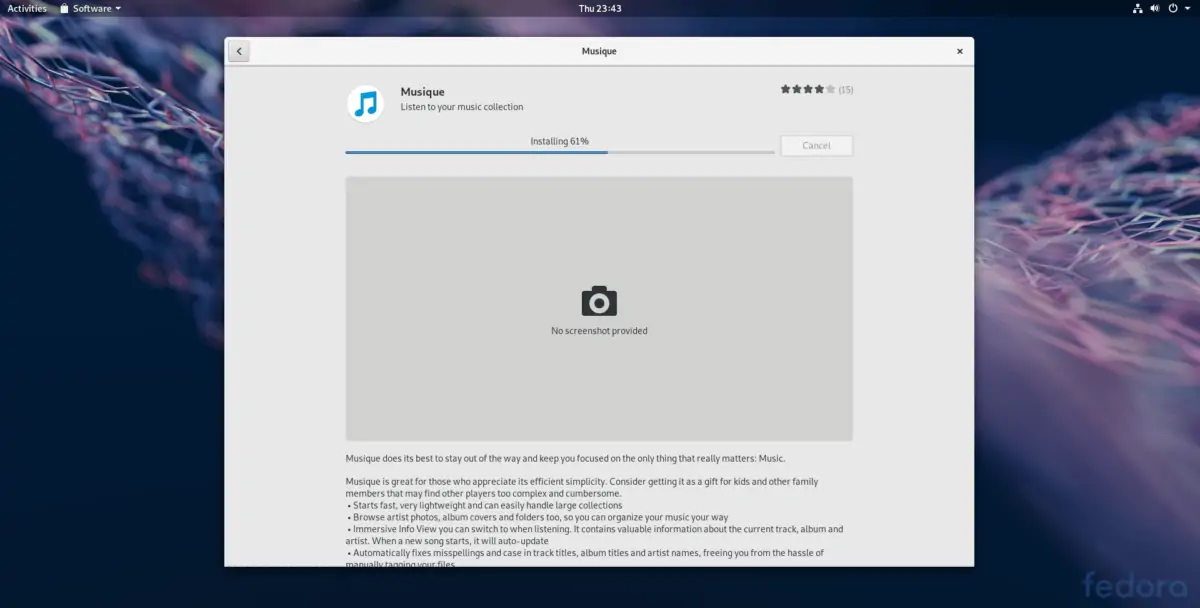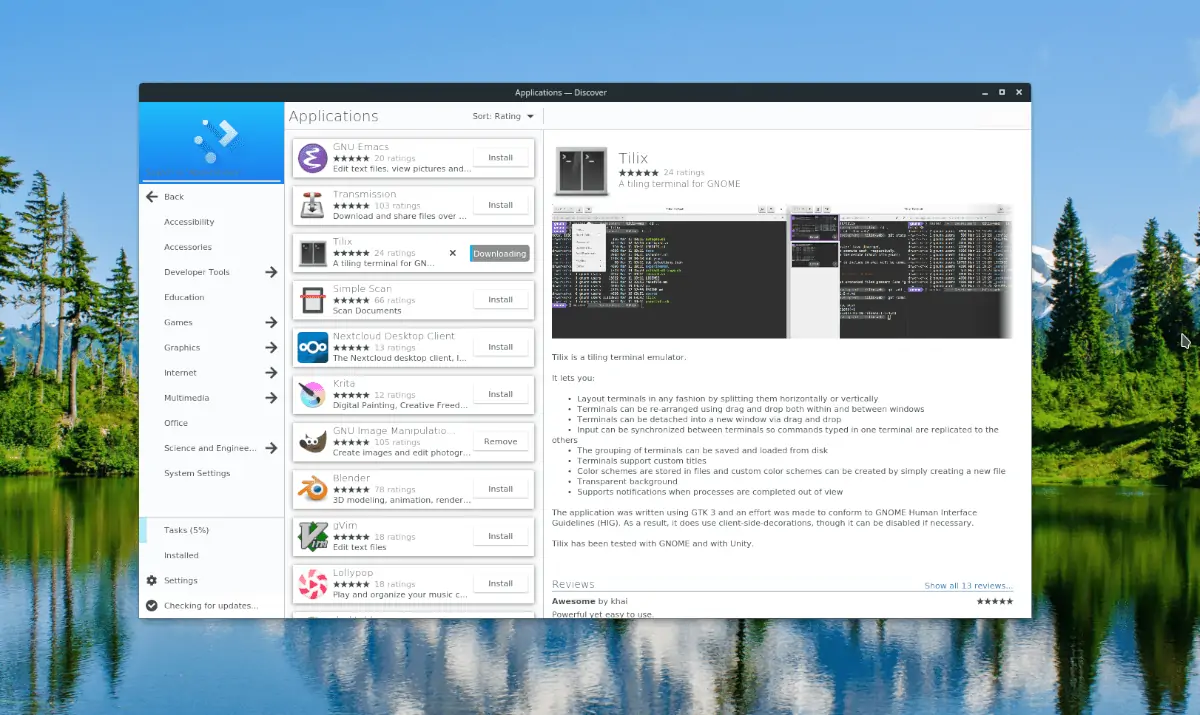لینوکس فدورا یکی از توزیعات محبوب لینوکس است که کار کردن با آن مثل Ubuntu و Mint بسیار ساده نیست اما در عین حال برای کاربران حرفهای یا نیمهحرفهای، جذابتر است. یکی از سوالات کاربران Fedora این است که چگونه باید روی این توزیع لینوکس، اپلیکیشن جدید نصب کرد؟
در این مقاله میخواهیم با شیوهی نصب کردن نرمافزار در Fedora آشنا شویم که از سه روش کار با دستور dnf در ترمینال، استفاده از Gnome Software و همینطور KDE Discover امکانپذیر است.
بیشتر کاربران لینوکس معمولاً از توزیعاتی استفاده کردهاند که مبتنی بر Debian است. نمونهی معروف این توزیعات، لینوکس اوبونتو است. در این توزیعات لینوکس، روش نصب کردن اپلیکیشنها کم و بیش مشابه و ساده است اما در مورد لینوکس فدورا، روش کار کمی متفاوت است. به همین علت کاربران مبتدی که تازه با این توزیع لینوکس آشنا شدهاند، کمی در نصب اپلیکیشنها مشکل دارند.
در این مقاله با روش نصب کردن پکیج نرمافزارهای با فرمت DNF آشنا میشویم و همینطور استفاده از Gnome Software و KDE Discover برای نصب نرمافزارها را بررسی میکنیم.
نصب نرمافزار در Fedora از طریق ترمینال
برای نصب کردن اپلیکیشنها با دستورات سادهای که در ترمینال لینوکس فدورا اجرا میشود، دو دستور ساده لازم است. دستور اول برای جستجو کردن نام نرمافزار موردنیاز و دستور بعدی برای نصب کردن آن.
مرحلهی اول را با یک مثال محبوب و کاربردی بررسی میکنیم که جستجو کردن نام مرورگر Chromium است. کرومیوم در حقیقت نسخهی متن باز مرورگر کروم است که در توزیعات مختلف لینوکس قابل استفاده است.
برای یافتن نام بستهی نرمافزار Chromium، ابتدا اپلیکیشن ترمینال را اجرا کنید و سپس دستور زیر را تایپ کرده و Enter را فشار دهید:
به این ترتیب فرمان dnf نتیجهی جستجو را در ترمینال چاپ میکند که شامل توضیحاتی در مورد هر یک از پکیجها میشود. با نگاهی به نتایج، متوجه میشوید که کدام پکیج، بستهی نرمافزاری موردنظرتان است. نام بستهی موردنظر را در دستور زیر به جای chromium مثال ما قرار بدهید:
با دستور فوق، کرومیوم نصب میشود. اما در صورت عدم نیاز چطور باید آن را حذف کرد؟
در این صورت از فرمان dnf به همراه remove استفاده کنید و مثل دستور قبلی، نام اپلیکیشن را وارد کنید.
نصب اپ روی فدورا از طریق Gnome Software
لینوکس Fedora به لحاظ پوسته، بسیار ساده و شبیه گنوم خالص است. به همین علت اغلب کاربران این لینوکس، از اپلیکیشن Gnome Software برای انتخاب اپها و نصب کردنشان استفاده میکنند.
و اما مراحل نصب اپ از این طریق:
ابتدا اپلیکیشن Gnome Software را اجرا کنید. برای این کار میتوانید کلید Windows روی کیبورد را فشار دهید و سپس عبارت software را تایپ کنید تا جستجو انجام شود و سپس روی آیکون سبد خرید کلیک کنید.
پس از اجرای اپلیکیشن Gnome Software، صفحهی خوشامدگویی نمایان میشود. در ادامه روی یکی از دستهبندیها کلیک کنید و در لیست اپلیکیشنها، به دنبال اپ مناسب کار خویش بگردید. اگر نام اپلیکیشن را کم و بیش میدانید، بهتر است از کادر جستجو استفاده کنید.
پس از یافتن نرمافزار و کلیک روی آن، صفحهی اپلیکیشن و توضیحات آن باز میشود. در این صفحه روی دکمهی Install کلیک کنید. اکنون میبایست پسورد سیستم را وارد کنید تا نصب نرمافزار آغاز شود.
در نهایت روی دکمهی Launch کلیک کنید تا نرمافزار نصبشده، اجرا شود.
نصب اپلیکیشنهای لینوکس با KDE Discover
تمرکز اصلی Fedora بر استفاده از پوستهی گنوم است اما در عین حال نسخهی KDE Plasma 5 آن نیز عالی است. اگر از این پوسته استفاده میکنید، میتوانید از اپلیکیشن KDE Discover برای یافتن اپلیکیشنهای موردنیاز و نصب کردنشان استفاده کنید و روش کار بسیار ساده است، حتی برای کاربران مبتدی.
برای شروع کار، KDE Discover را اجرا کنید. روش کار مشابه اجرا کردن دیگر اپلیکیشنها است و در واقع کافی است کلید Win کیبورد را فشار بدهید و بخشی از نام اپ مثل Discover را تایپ کنید و سپس روی آیکون سبد خرید کلیک کنید.
پس از اجرا کردن این نرمافزار، صفحهی اپلیکیشنهای ویژه یا Featured نمایان میشود. شاید اپ موردنظر شما در این صفحه موجود باشد اما اگر اینگونه نیست، روی دکمهی Applications در سمت چپ کلیک کنید. حال میتوانید از دستهبندیها استفاده کنید و اپی را برای نصب انتخاب کنید. روش دیگر این است که از جعبهی سرچ استفاده کنید و نام اپ را سرچ کنید.
در هر صورت روی اپ موردنظر کلیک کنید تا صفحهی مربوط به آن باز شود و سپس روی Install کلیک کنید. به این ترتیب نصب کردن اپلیکیشن آغاز میشود.
پس از تکمیل شدن نصب، میتوانید روی دکمهی Launch در صفحهی اپلیکیشن کلیک کنید و آن را مستقیماً اجرا کنید.
در پایان توجه شما را به آموزش نصب کردن لینوکس فدورا در کنار ویندوز ۱۰ روی یک سیستم جلب مینماییم:
addictivetipsسیارهی آیتی